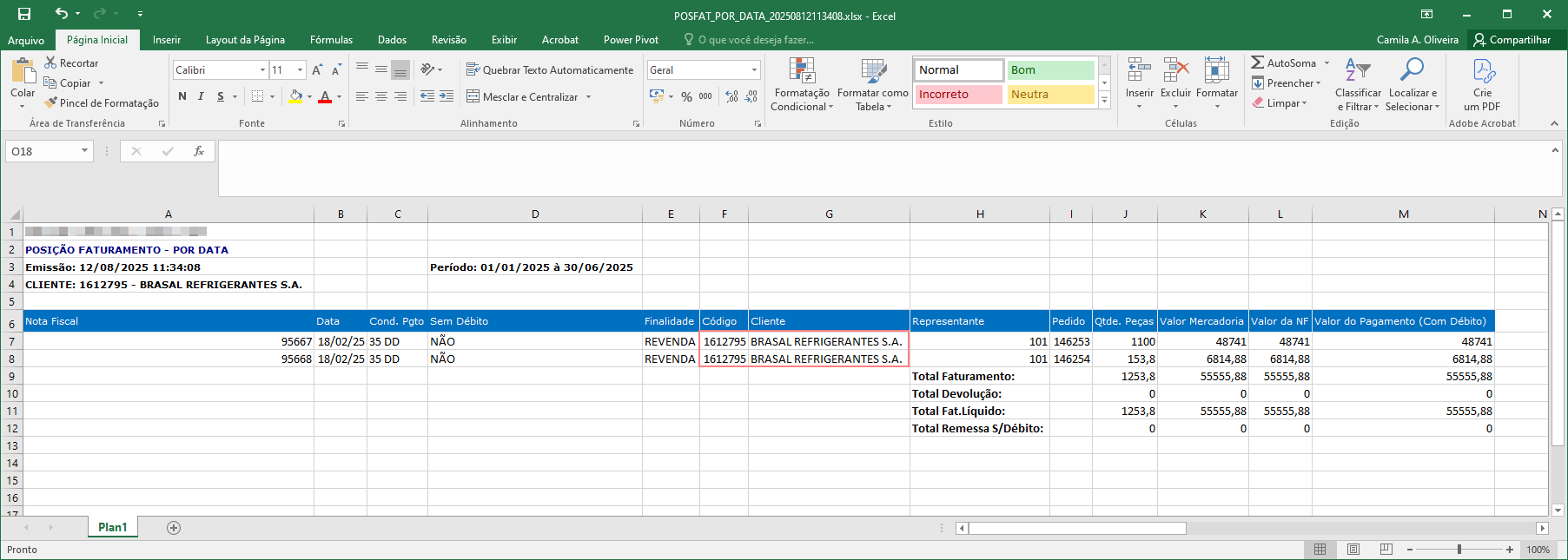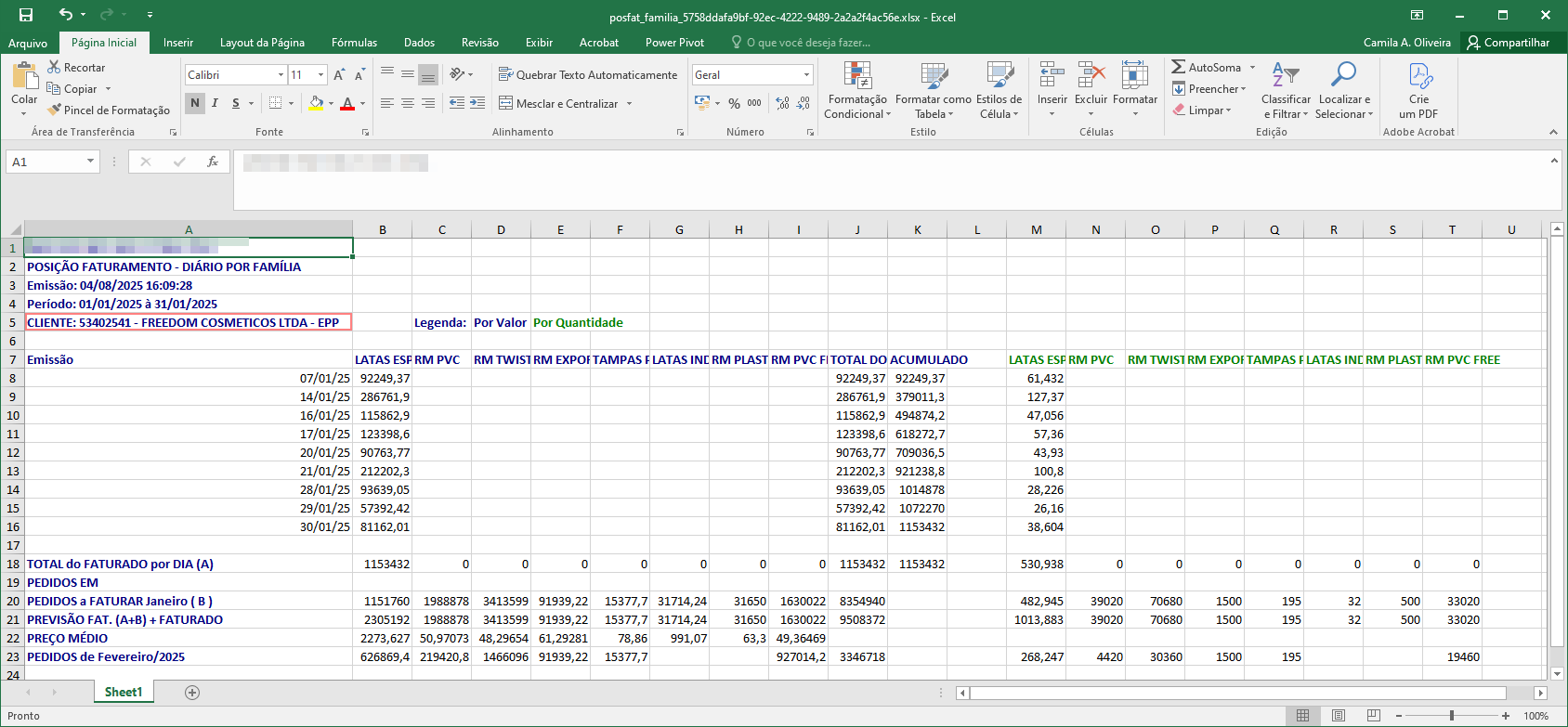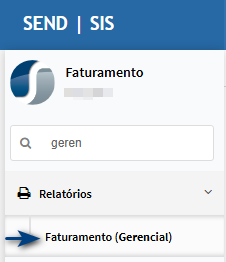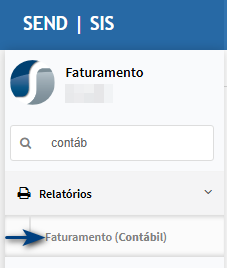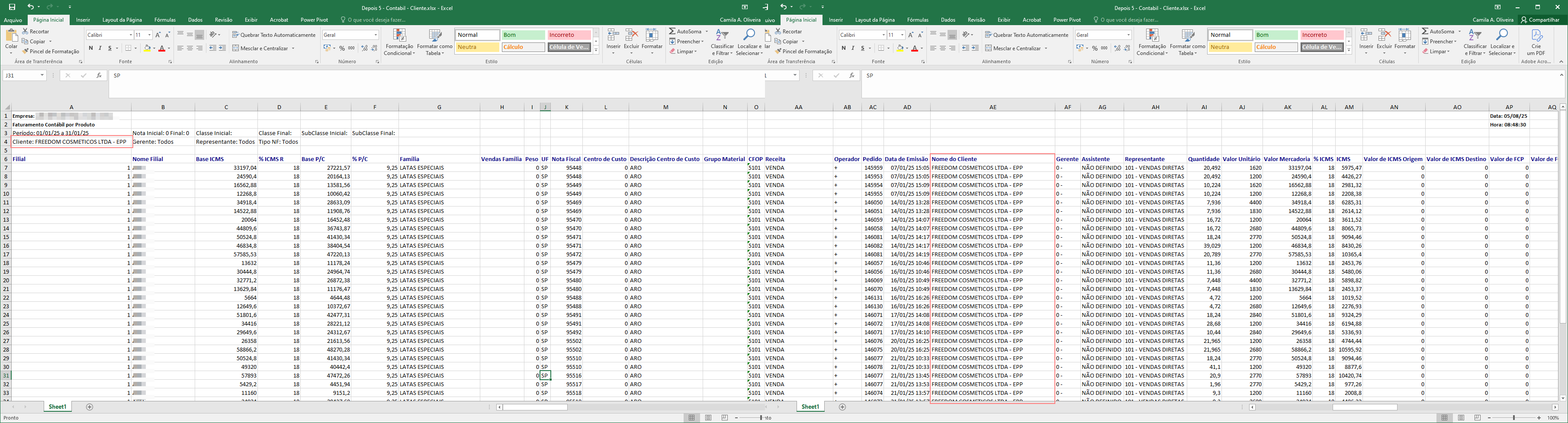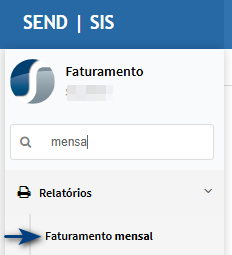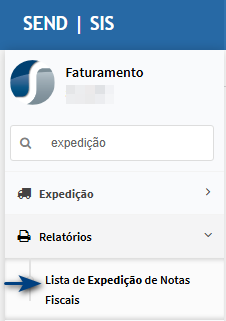OS 79383 - MELHORIA - CONTAS A PAGAR - ANEXO DE ARQUIVO NO BORDERÔ - ENVIO DE EMAIL
Objetivo:
Esta solicitação visa,visa ajustargarantir ostransparência, relatóriosrastreabilidade e conformidade nos processos financeiros do módulo de faturamento no Genexus 17 corrigiramContas a falha na seleçãoPagar do clientesistema, viapor promptmeio (janelado anexo obrigatório de pesquisa),comprovantes garantindode que,pagamento aonos selecionarborderôs ummanuais.
As cliente,principais omelhorias código seja transferido corretamente para o campo do filtro e o relatório gere os dados apenas do cliente informado, relatórios ajustados:
incluem:
TotalGeral;Inclusão de interface para anexar comprovantes, permitindo o vínculo obrigatório de cada título/fatura a pelo menos um anexo.
GeralporPossibilidade
Datade-selecionarNotatiposFiscal;específicos de anexo: Comprovantes, Outros, E-mail, Títulos pagos.DiárioporSeleção
Família;Gerencial;Contábil;Faturamento Mensal;Listaautomática deExpediçtodos os títulos na tela de anexos, com opção deNotasdesmarcarFiscais.individualmente.-
Exibição e consulta dos anexos diretamente pela tela de títulos.
-
Envio de e-mail com todos os anexos e listagem de títulos vinculados.
-
Atendimento a regras adicionais, como obrigatoriedade de anexar comprovantes antes da baixa do borderô e, em casos de múltiplos fornecedores, inclusão de pelo menos um comprovante para cada fornecedor.
Premissas:
- Necessário o ambiente estar atualizado com a versão
FaturamentoContas a Pagar de número117448xxx Genexus 17 ou superior;
Teste realizado após a atualização
Cenário 1: RelatórioInclusão Faturamentode -Anexo Totalno Geral.Borderô
Passos:
-
Acessar Manutenção
menudeRelatórios >>Faturamento >> Total Geral. Clicar na lupa do campoClienteBorderô.-
Selecionar um
clienteborderônae clicar no botão Anexos. -
Na tela de
pesquisa.Manutenção de Anexos, clicar em Inserir. -
Escolher o tipo de anexo (Comprovante, Outros, E-mail, Títulos pagos).
-
Realizar upload do arquivo.
-
Verificar que todos os títulos/faturas aparecem pré-selecionados.
-
Desmarcar um ou mais títulos, se necessário.
-
Confirmar
a seleçãinclusão. Verificar se o campoClientefoi preenchido automaticamente.Clicar emImprimir.Verificar o relatório gerado.
Resultado Esperado:
-
OArquivocampo Cliente deve ser preenchidosalvo comosucessocódigoecorrespondentevinculadoapósaosatítulosseleção via prompt.selecionados. -
ORegistrorelatórioaparecedevenaapresentarlistagemapenasdeos dadosanexos docliente selecionado.borderô. OrelatórioTodos
deveostrazertítulos marcados exibem onomevínculodocomclienteofiltrado.anexo.
Acessando a Funcionalidadefuncionalidade
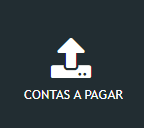
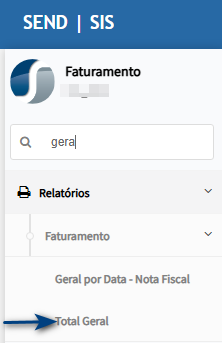
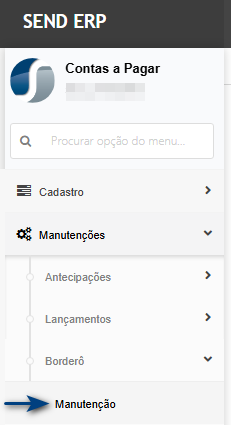
Tela de Filtrosmanutenção de borderô.
AoNa entrartela nade tela,manutenção insirade osborderô, filtrosencontre desejadoso borderô já gerado e clique em Imprimireditar.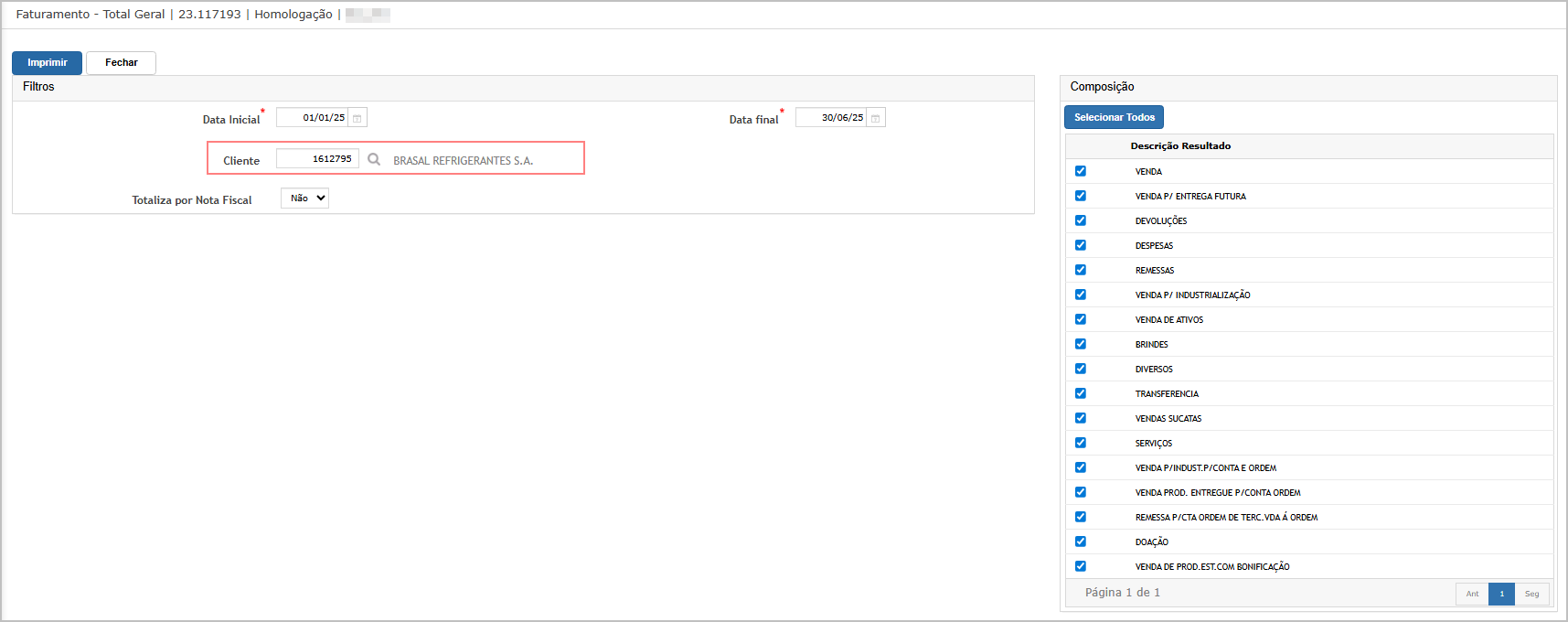
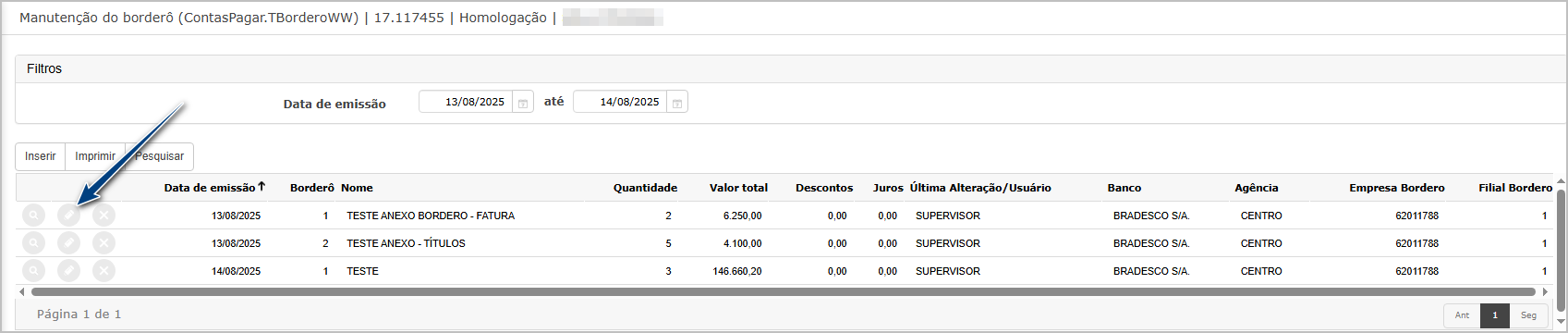
ONote sistemaque irána direcionartela parade manutenção é exibido o dashboardnovo , onde será possível fazerbotão download Anexodos relatórios..
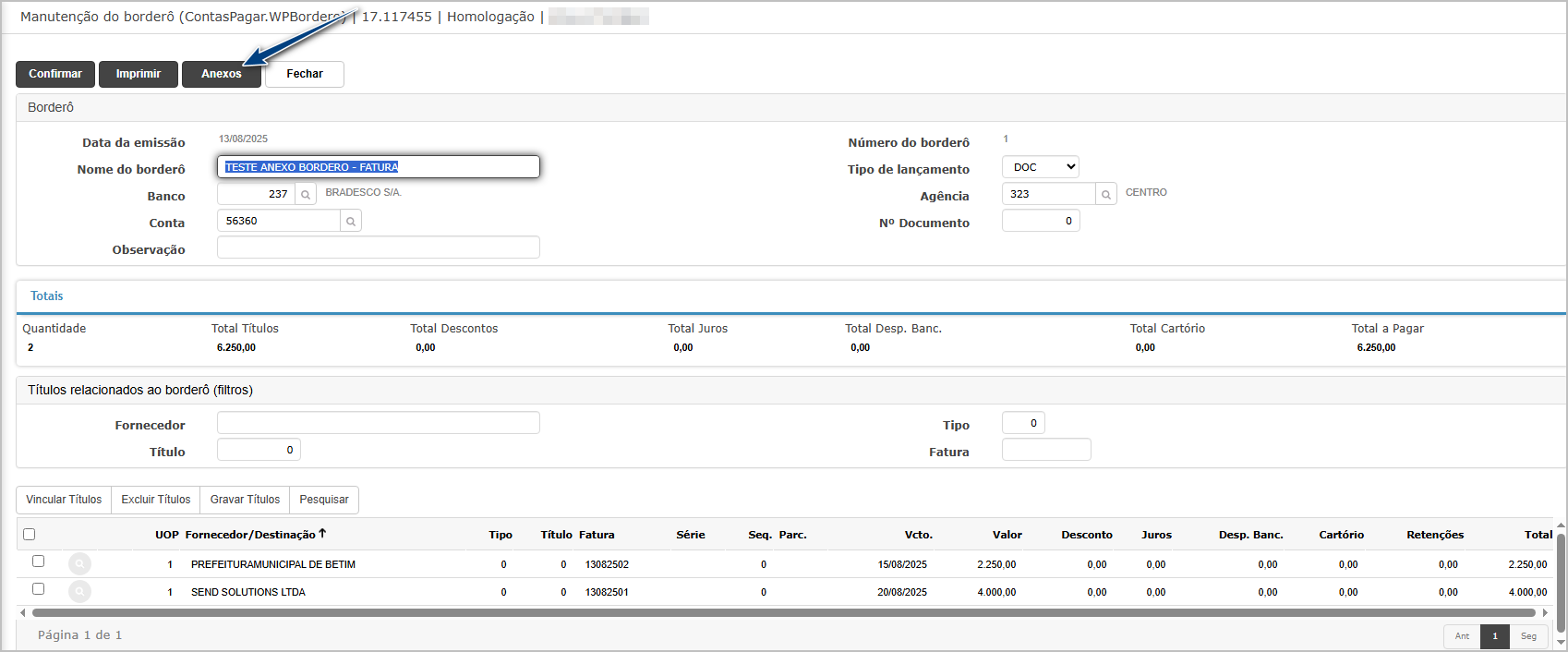
Para adicionar os anexos clique no botão RelatórioAnexo e na sequência em ExcelInserir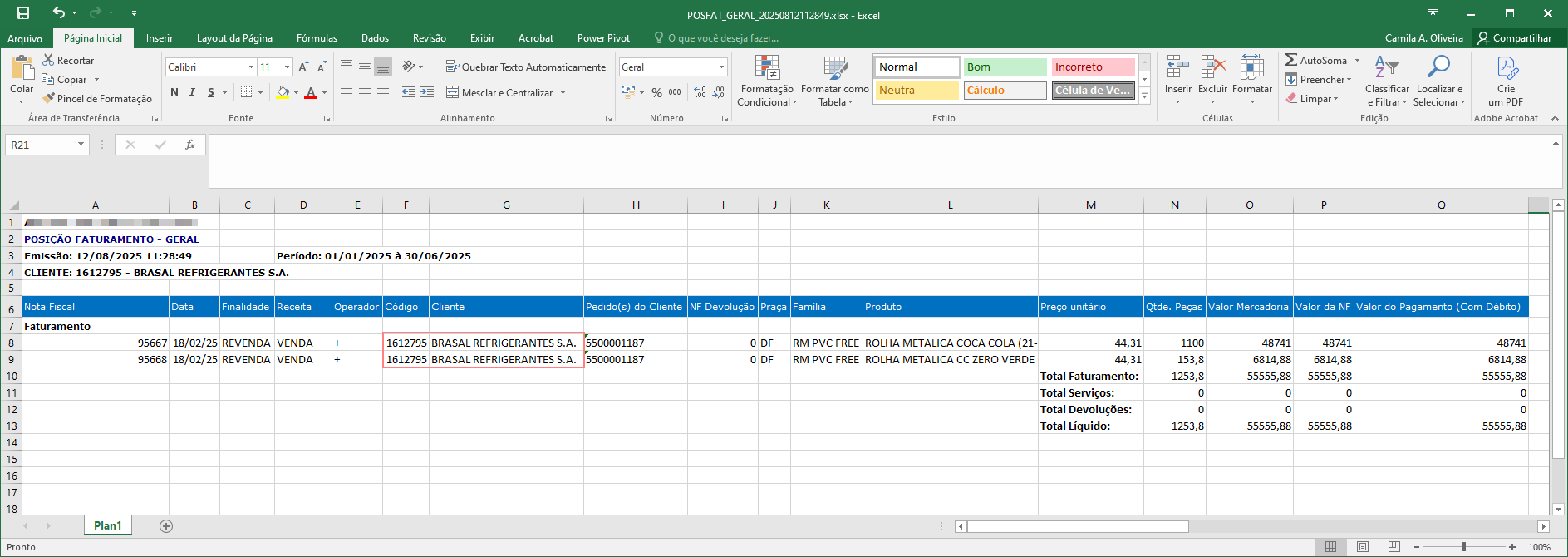
Adicione o arquivo e selecione o tipo de Anexo, após isso confirme a importação.
Cenário 2:2: RelatórioValidação Faturamentode -Obrigatoriedade Geralde por Data - Nota Fiscal.Anexo
Passos:
-
AcessarCriaroummenuborderôRelatóriossem>>anexarFaturamentodo>>tipoGeral por Data - Nota Fiscal.comprovante. -
SelecionarTentarumefetuarclienteavia prompt. Confirmar e verificar preenchimentobaixa docampo Cliente.Executar o relatório com o botãoImprimirborderô.
Resultado Esperado:
-
OSistemaclientebloqueiaselecionadoaviaoperaçãopromptedeveapresentasermensagem:
"Nenhumconsiderado no relatório.
comprovanteO resultado gerado deve incluirsomente notas fiscaisanexo doclientetiposelecionado.encontrado. OAcesserelatórioadeve trazermanutençãonomedoclienteborderôfiltrado.para anexar!."
Acessando a Funcionalidadefuncionalidade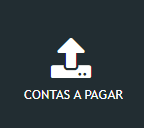

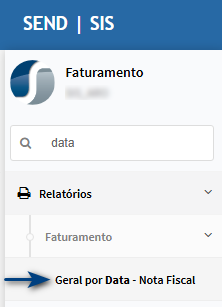
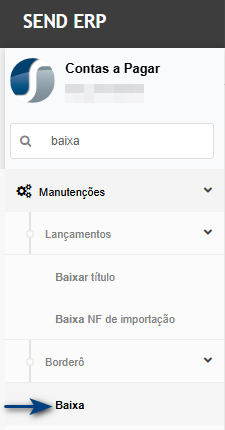
Tela de Filtrosbaixar borderô.
AoNa entrartela naprincipal, tela,encontre insirao borderô e clique em Baixar borderô.
O direciona para tela de baixa, informe os filtros desejadosdados e clique em Imprimir.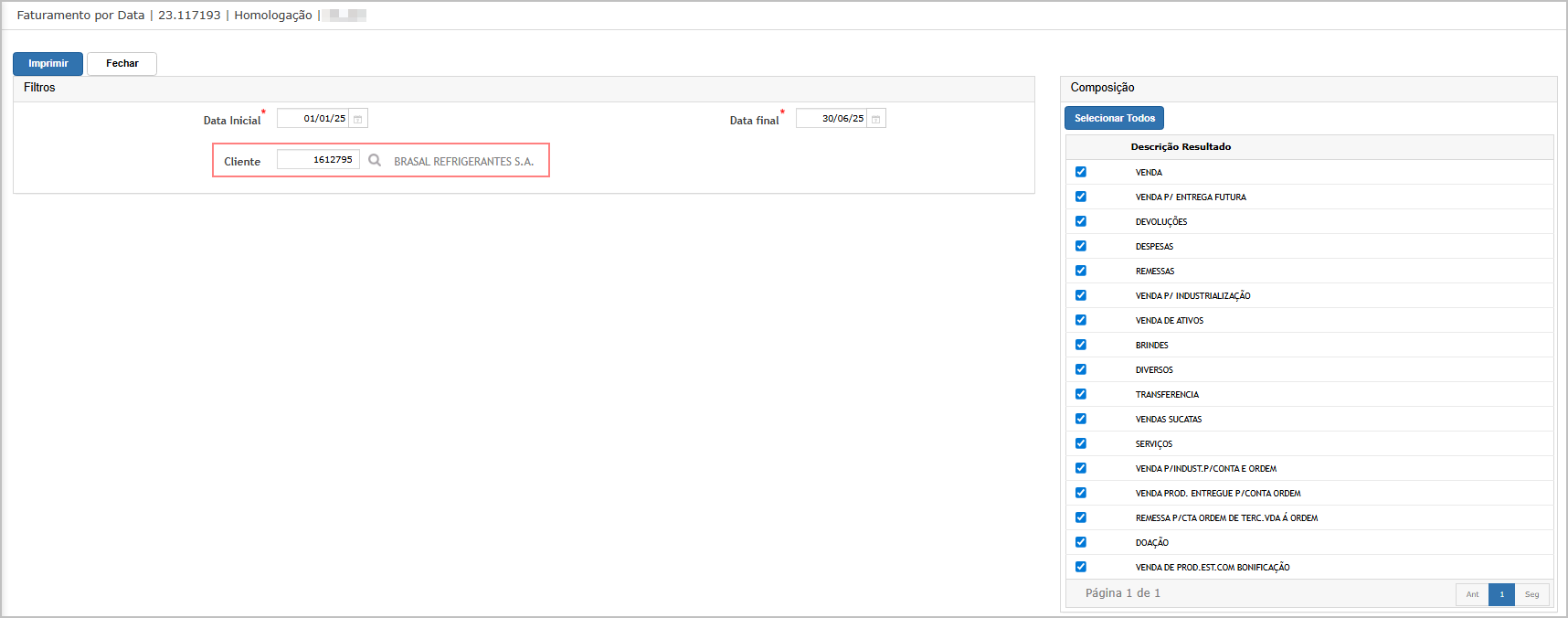
confirmar.
O sistema iráexibirá direcionarmensagem parade alerta e não permitirá a baixa.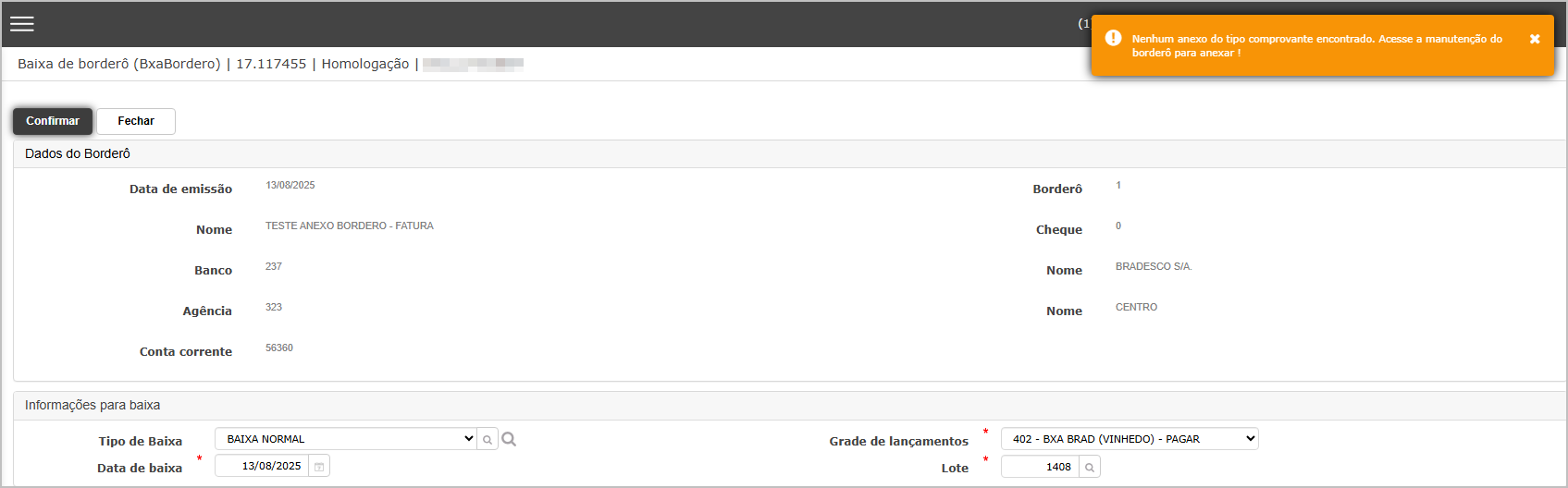
dashboard, onde será possível fazer download dos relatórios.
Cenário 3: RelatórioConsulta Faturamentode -Anexos Diáriopela porTela Família.de Títulos
Passos:
-
NavegarAcessarparaRelatórios >>Faturamento > Diário por Família. Abrir promptConsulta decliente.Títulos.-
Selecionar
clienteumetítuloverificarcompreenchimentocomprovanteautomático do código.vinculado. -
ProcessarClicarrelatório.para visualizar o anexo.
Resultado Esperado:
-
OSecampohouverClienteumdeveúnicorefletiranexo, sistema exibe ocódigoarquivodo cliente escolhido.diretamente. -
OSerelatóriohouvergeradomaisdevedeconterum,apenasexibeoslistagemdadosparado cliente em questãseleção. O relatório deve trazer o nome do cliente filtrado.
Acessando a Funcionalidadefuncionalidade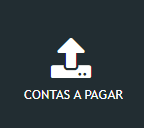

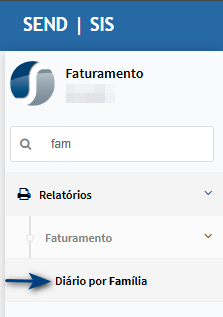
Tela de Filtros
Ao entrar na tela, insira os filtros desejados e clique em Imprimir.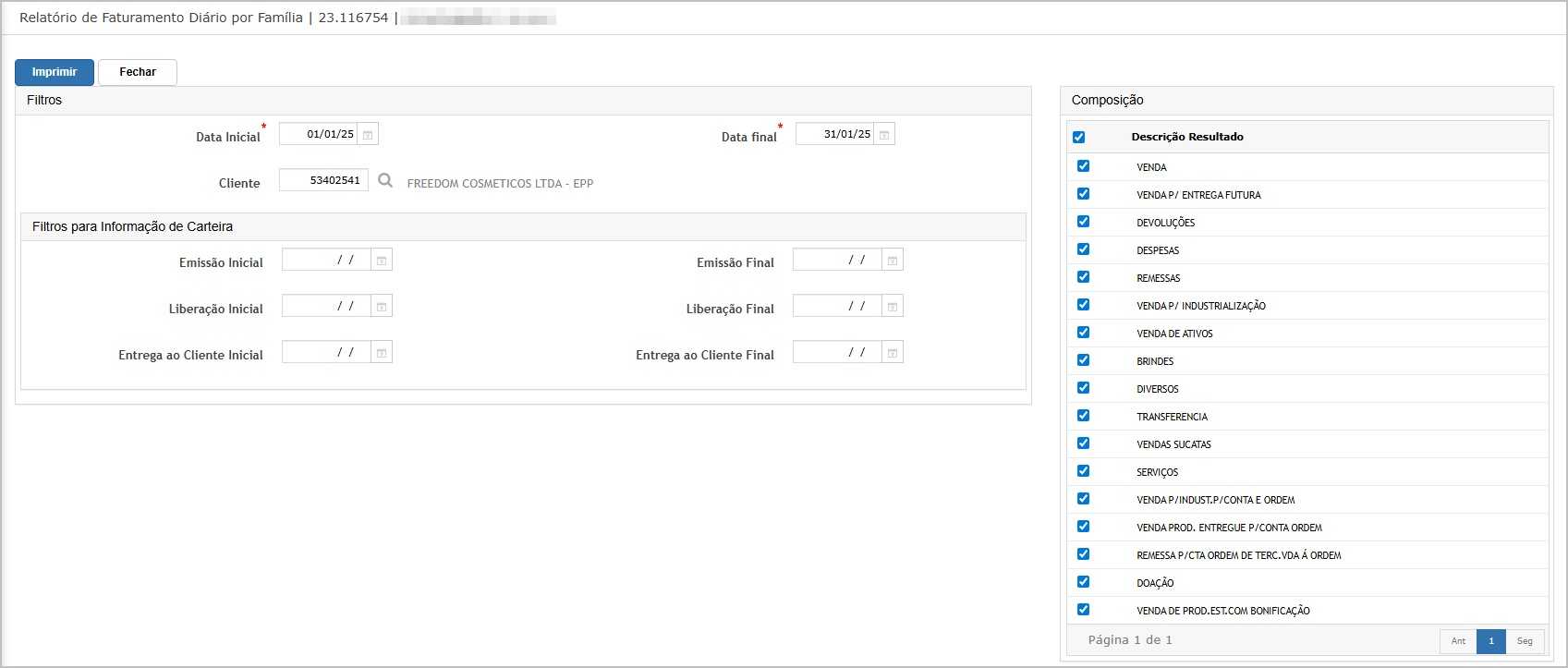
O sistema irá direcionar para dashboard, onde será possível fazer download dos relatórios.
Cenário 4: RelatórioConsulta Faturamentode -Anexos Gerencial.na fatura
Passos:
-
AbrirAcessar manutençãorelatóriodeFaturamento (Gerencial).fatura -
UtilizarSelecionar alupafaturaparacombuscarcomprovantecliente.vinculado. -
ConfirmarClicaraparaseleção. Validarvisualizar opreenchimento do campo com o código.Executar a impressão.anexo.
Resultado Esperado:
-
OSecódigohouverdoumclienteúnicodeveanexo,sersistemarefletidoexibecorretamente.o arquivo diretamente. -
RelatórioSedevehouversermaisrestritodeaoum,clienteexibefiltrado.listagem para seleção. O relatório deve trazer o nome do cliente filtrado.
Acessando a Funcionalidade
funcionalidade
Tela de Filtros
Ao entrar na tela, insira os filtros desejados e clique em Imprimir.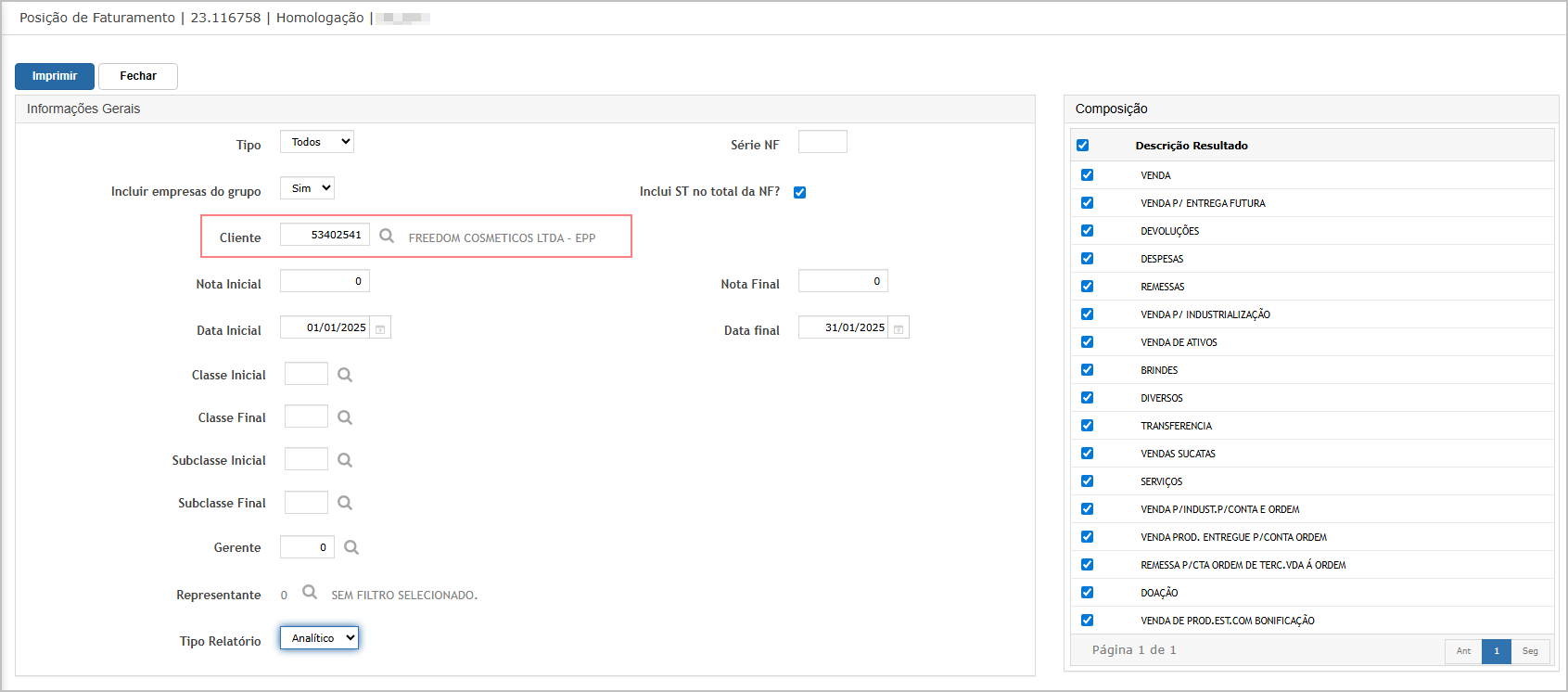
O sistema irá direcionar para dashboard, onde será possível fazer download dos relatórios.
Relatório em Excel - Analítico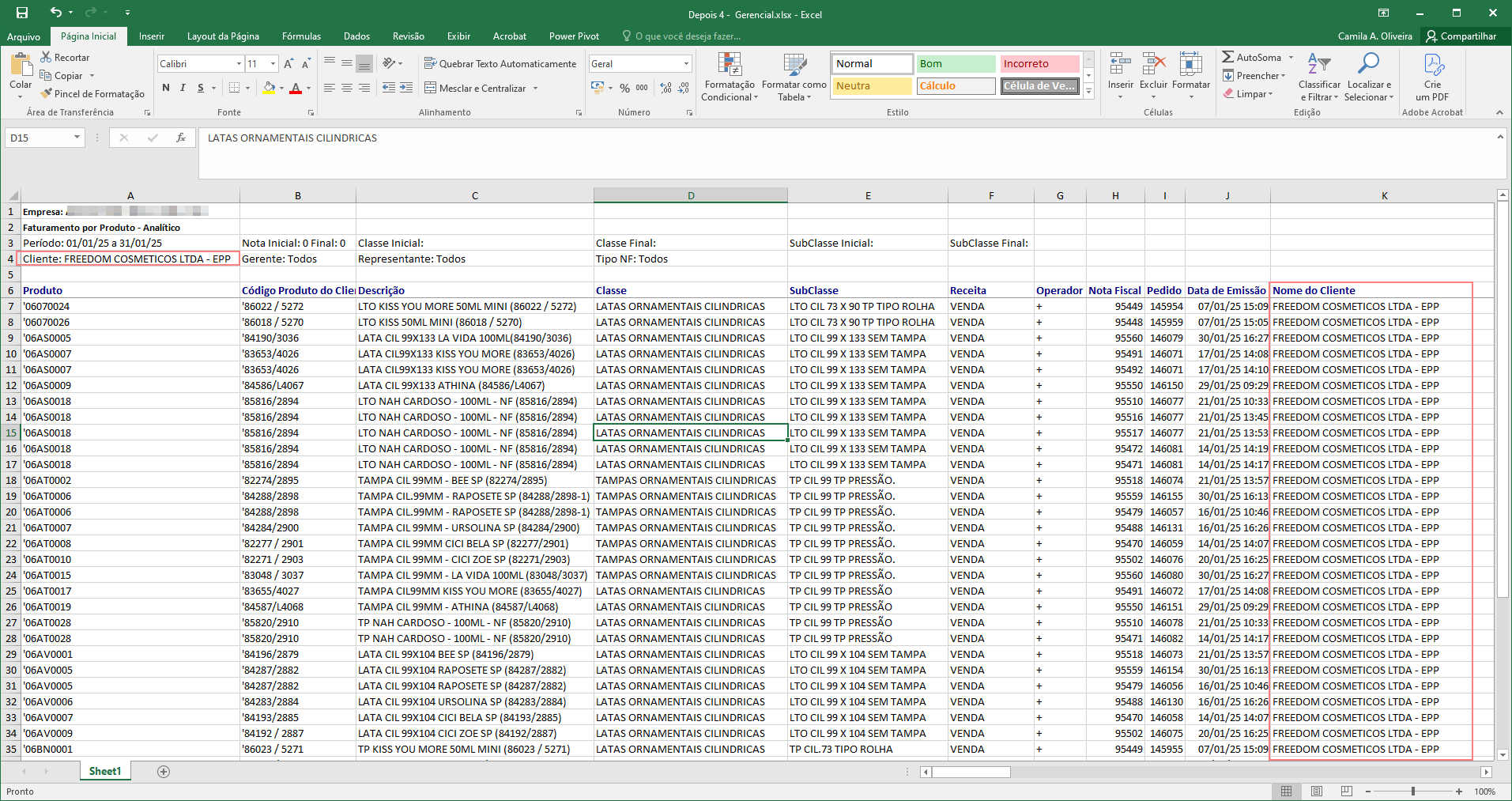
Relatório em Excel - Sintético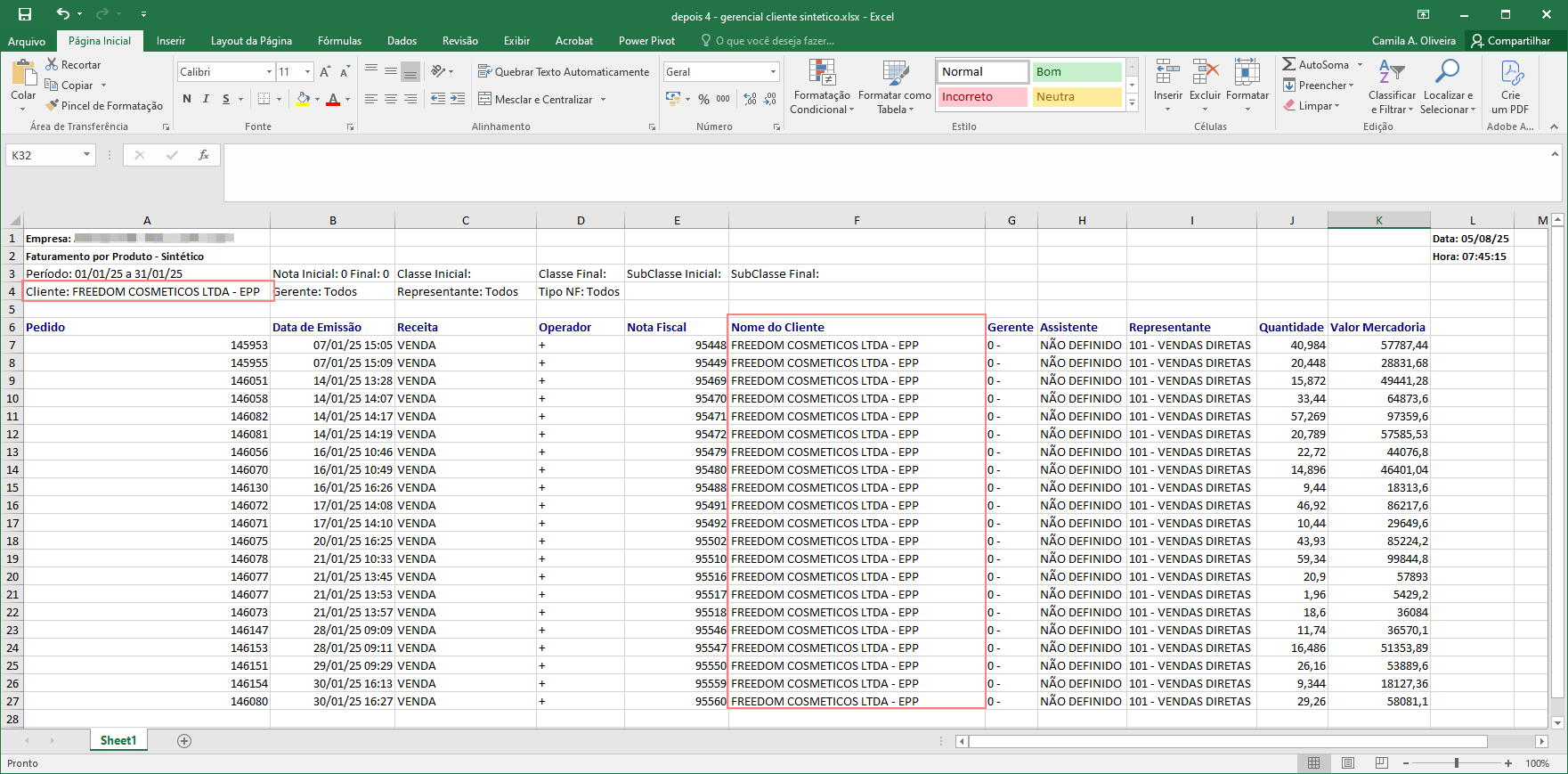
Cenário 5: Relatório Faturamento - Contábil.
Passos:
Abrir o relatórioFaturamento (Contábil).Utilizar a lupa para buscar cliente.Confirmar a seleção.Validar o preenchimento do campo com o código.Executar a impressão.
Resultado Esperado:
Filtro de cliente deve funcionar como esperado.Dados contábeis exibidos devem ser apenas do cliente selecionado.O relatório deve trazer o nome do cliente filtrado.
Tela de Filtros
Ao entrar na tela, insira os filtros desejados e clique em Imprimir.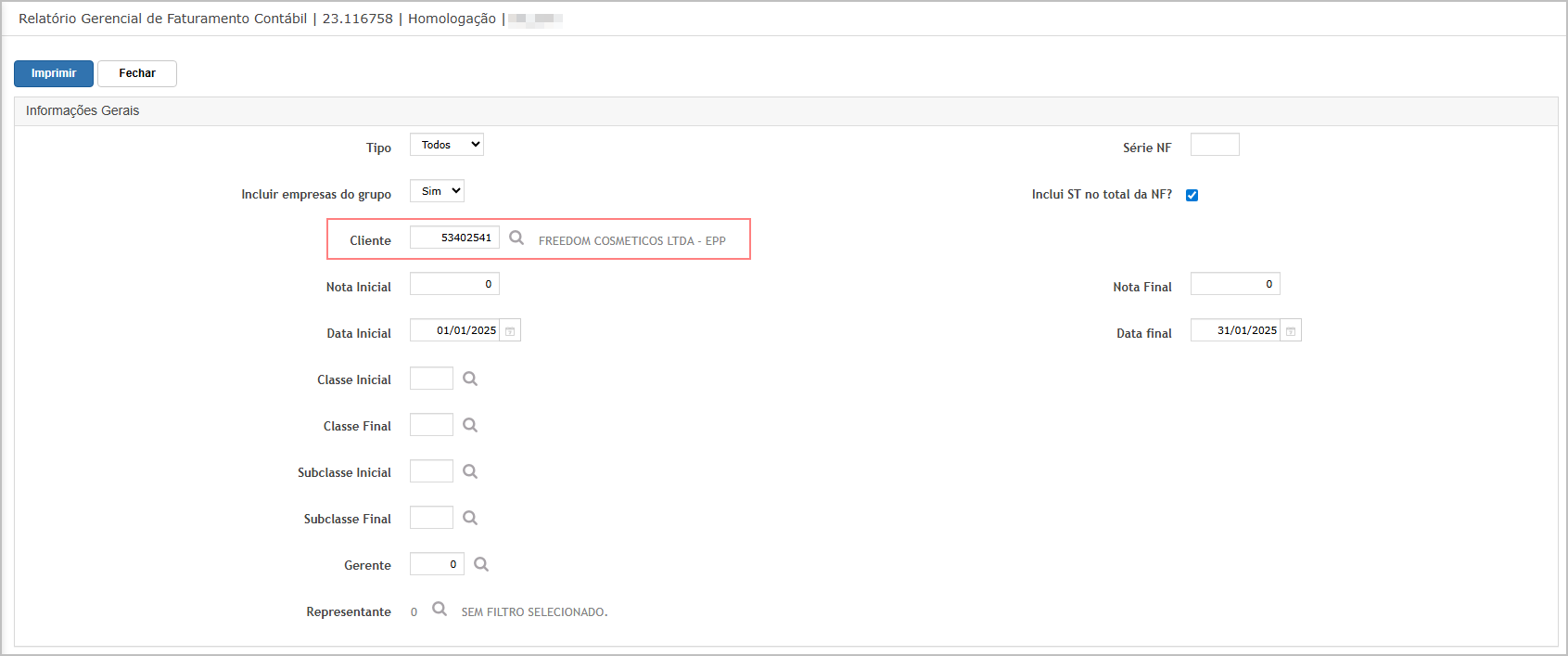
O sistema irá direcionar para dashboard, onde será possível fazer download dos relatórios.
Cenário 6: RelatórioEnvio Faturamentode Mensal.E-mail com Anexos
Passos:
-
Acessar
oConsultamenudeRelatórios >>Faturamento MensalTítulos. -
Selecionar
umtítuloclientecomviaanexosprompt.vinculados. -
ValidarClicarpreenchimentonoautomáticobotãodoEnviarcampo.E-mail. -
ImprimirConfirmarrelatório.dados do e-mail no pop-up e enviar.
Resultado Esperado:
-
CódigoE-maildoenviadoclientecomtransferidotodoscorretamente.os anexos em anexo. -
RelatórioCorpo do e-mail contém tabela comdadoslistagemespecíficosdosdotítuloscliente.vinculados. O relatório deve trazer o nome do cliente filtrado.
Tela de Filtros
Ao entrar na tela, insira os filtros desejados e clique em Imprimir.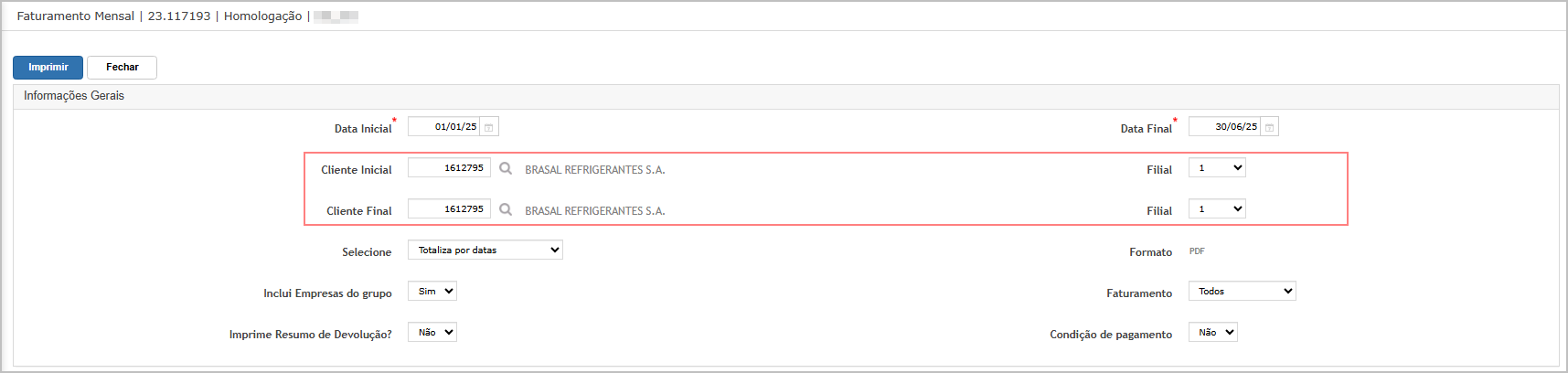
O sistema irá direcionar para dashboard, onde será possível fazer download dos relatórios.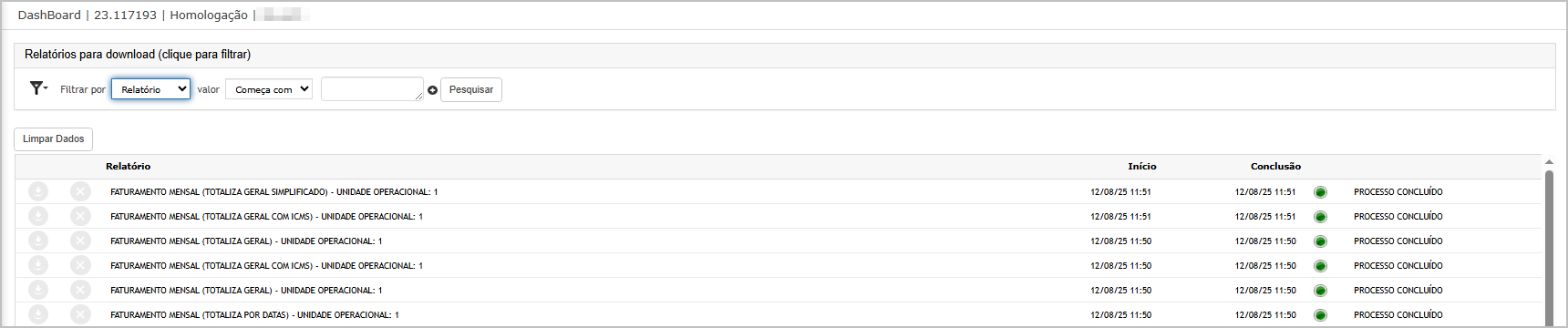
Relatório em PDF - Totaliza por data.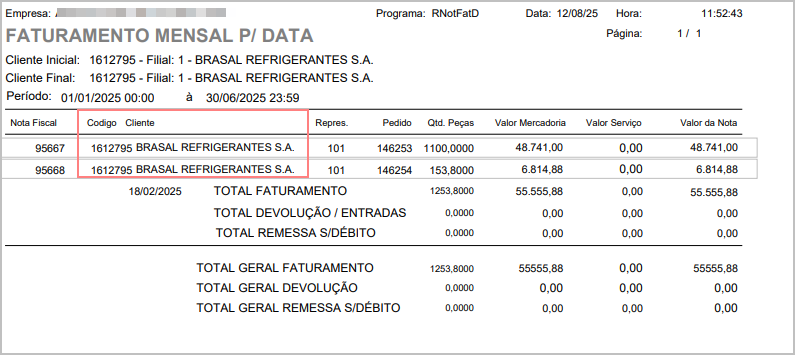
Relatório em PDF - Totaliza Geral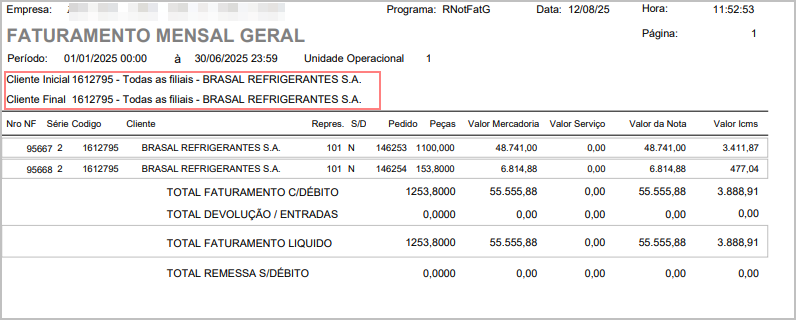
Relatório em PDF - Totaliza Geral com ICMS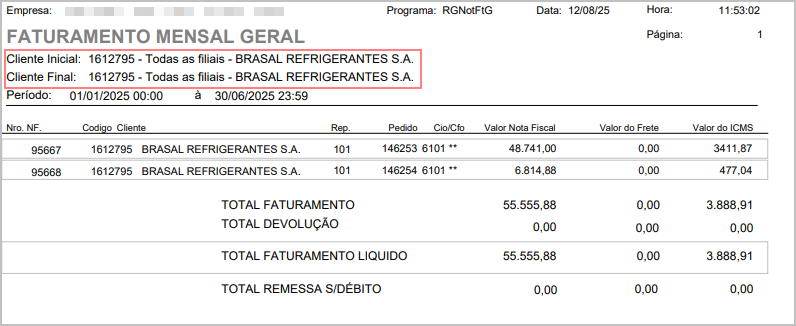
Relatório em Excel - Totaliza Geral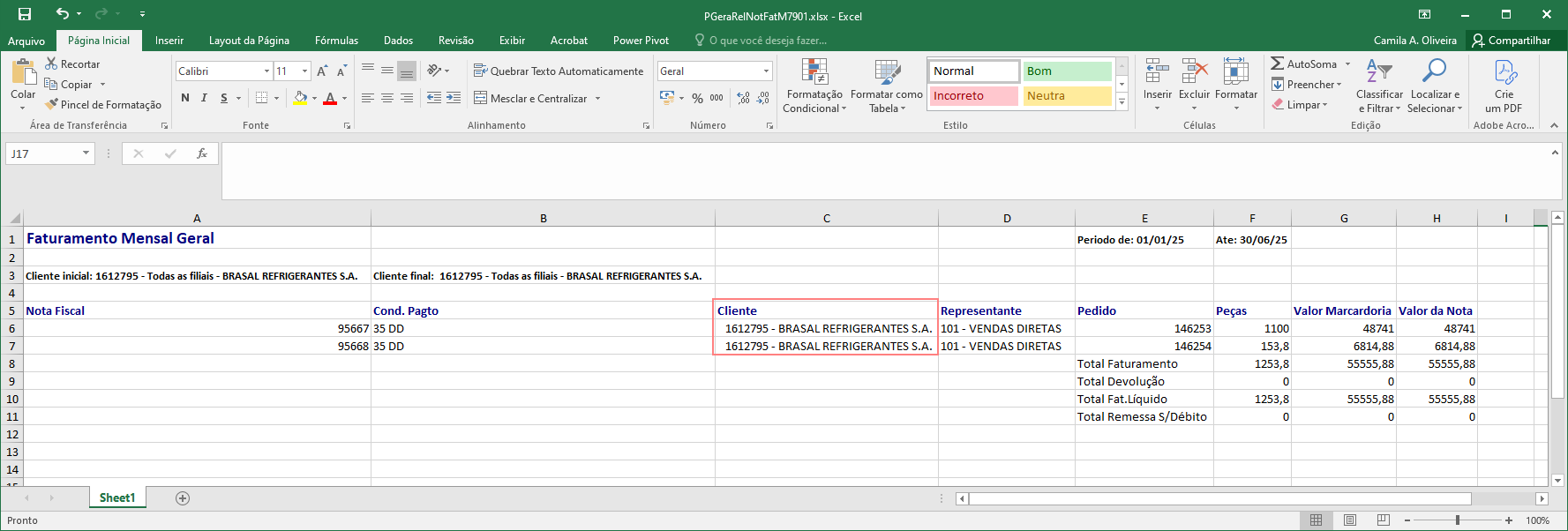
Relatório em Excel - Totaliza Geral com ICMS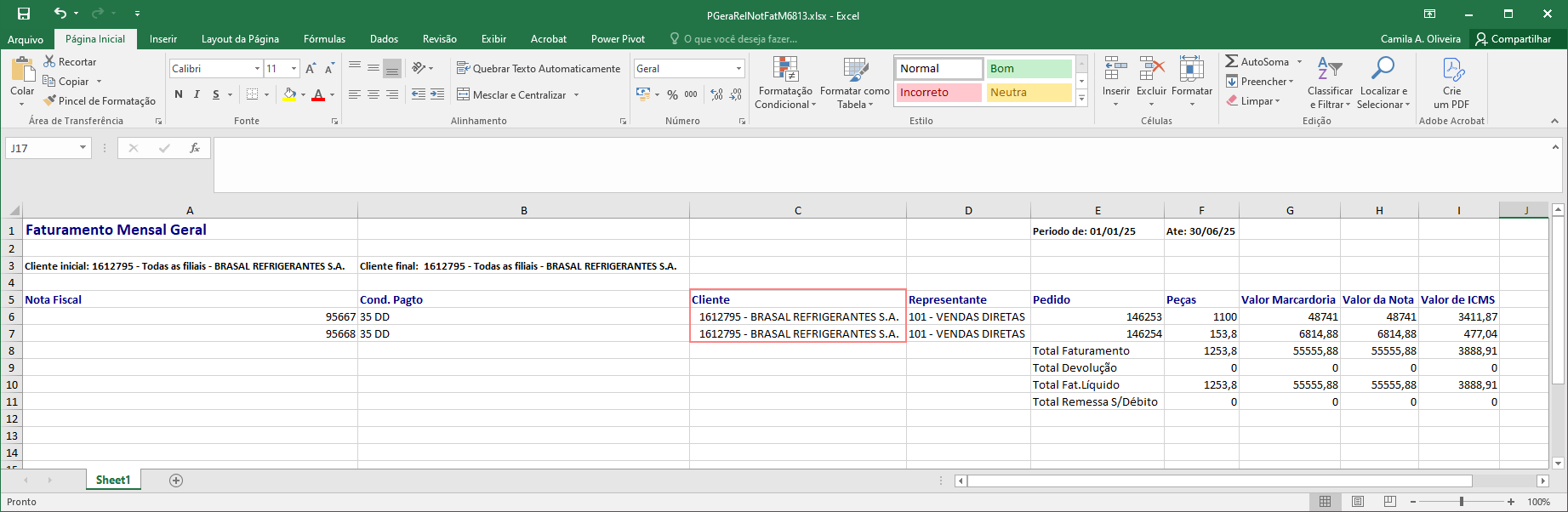
Relatório em Excel - Totaliza Geral - Simplificado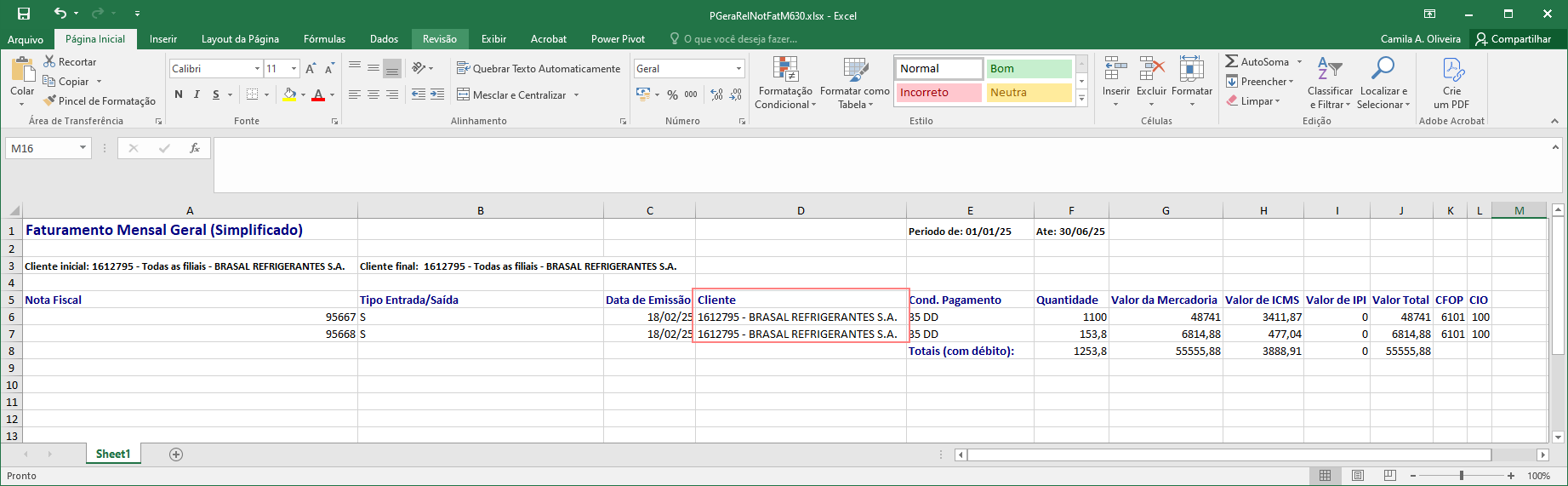
Cenário 7: Relatório Lista de Expedição de Notas Fiscais
Passos:
Resultado Esperado:
O sistema deve aceitar o cliente escolhido via prompt.A lista de expedição deve conterapenas notas do cliente selecionado.Foi adicionado na tela de filtros, prompt de busca de classe inicial e classe final.
Acessando a funcionalidade
Tela de Filtros
Ao entrar na tela, insira os filtros desejados e clique em Imprimir.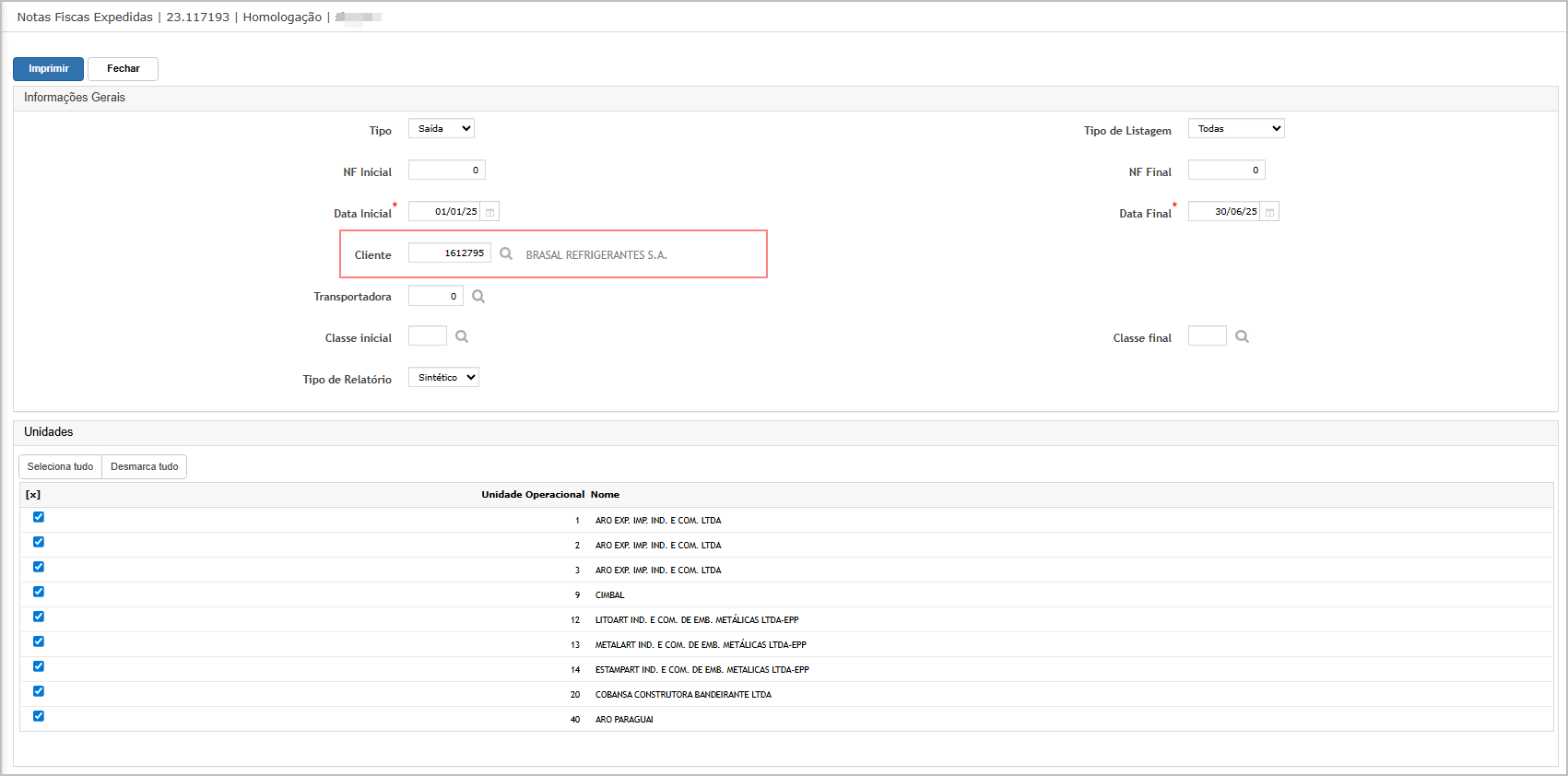
O sistema irá direcionar para dashboard, onde será possível fazer download dos relatórios.
Relatório em Excel - Analítico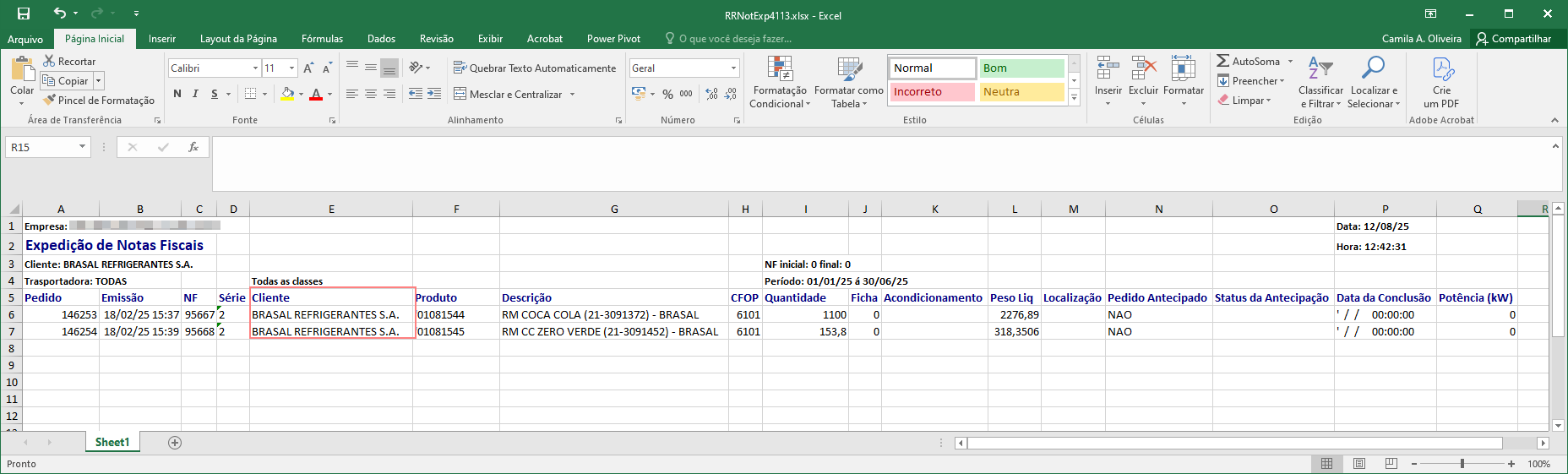
Relatório em Excel - Sintético

ATENÇÃO: As informações neste documento são meramente ilustrativas e utilizadas apenas para fins de teste.